

Mikä on työ?
Työ on yhdistelmä lähetettyjä PDF-tiedostoja ja työn kuvausta, joka kertoo, miten tiedosto(t) tulostetaan.
Työn tila
Käyttäjän on muutettava työn tila manuaalisesti.
[Tila] voi olla jokin seuraavista:
[Saapuva]
[Uusi]
[Hyväksytty]
[Odottaa hyväksyntää]
[Hyväksytty]
[Prepress]
[Tuotanto]
[Postpress]
[Valmis]
Järjestelmänvalvoja
Vuokralaisen järjestelmänvalvoja vastaa sovelluksen määrityksistä, kuten: käyttäjätilin luonnista ja hallinnasta.
Jokaisella vuokralaisella on oltava vähintään yksi järjestelmänvalvoja.
Yhteyshenkilö
Yhteyshenkilö on painotalon työntekijä tai painotalon asiakas.
Käyttäjä
Keskusmonistamon käyttäjä on vastuussa töiden valmistelusta ja tulostamisesta.
Asiakas
Asiakas (kutsutaan myös ”tulostuspalvelun ostajaksi”) on paino- ja tulostustalon asiakas.
Vuokraaja
Vuokralainen on eristetty ympäristö, joka on varattu yhdelle paino- ja tulostuspalveluiden tarjoajalle (PSP).
”Monivuokraus” on nimi pilvipalvelukonseptille, jossa yksi sovellus jaetaan eri käyttäjäryhmille (vuokralaisille), joista jokaisella on erilliset tulostustyöt, kokoonpano jne.
Tee tulostusvalmiustarkastus
Tulostusvalmiustarkastus analysoi PDF-tiedoston ja tarkistaa tiettyjen sääntöjen avulla, onko tiedosto tehty oikein. Tulostusvalmiustarkastus tarkistaa, onko fontit upotettu, onko sivukoko liian pieni jne.
Sääntösarja on kiinteä. Joitakin säännöistä voi määrittää [Määrittely] -ohjelmassa.
PDF-tiedostossa voidaan asettaa myös tulostuksen vähimmäis- ja enimmäistarkkuus.
Automaattinen tulostusvalmiustarkastus otetaan käyttöön, kun työ lähetetään.
Luettelo tulostusvalmiustarkastuksen tiloista
[Tulostusvalmiustarkastuksessa ei havaittu ongelmia.]
Tämä on paras tulos. Työn tulostusvalmiustarkastus on onnistunut. Esitarkastuksen tilakuvake on vihreä. [Tulostusvalmiusraportti] ei ole tarpeen tässä tapauksessa.
[Tulostusvalmiustarkastuksen aikana havaittiin vähintään yksi varoitus.]
Esimerkkejä:
[Kuvan tarkkuus on liian pieni]
[Kuvan tarkkuus on liian suuri]
[Fontteja ei ole sisällytetty PDF-tiedostoon]
[Tulostusvalmiustarkastus epäonnistui.]
Esimerkkejä:
[PDF on suojattu salasanalla]
Kun työ on läpäissyt esikatseluvaiheen, napsauta tulostusvalmiustarkastuksen tilakuvaketta, jotta näet [Tulostusvalmiusraportti].
Mitä anonymisointi tarkoittaa?
Tietosuojan ja yksityisyyden suojaa koskevan lainsäädännön ja määräysten noudattamiseksi sovellus antaa sinun korvata käyttäjiin liittyvät tiedot (esimerkiksi asiakkaan nimen tai yrityksen) tietokoneella tuotetulla satunnaistiedolla.
Materiaalin koko
Fyysisen arkin leveys ja korkeus.
Sivu
Tämä ohjelma näyttää asiakirjan sivut. Asiakirjan sivuihin voi lisätä sivun ohjelmointiasetuksia.
Arkki
Yhdellä arkilla on ainakin yksi sivu.
Asiakirjan sivut liitetään fyysisiin arkkeihin. Esimerkiksi yksi A3-arkki voi sisältää neljä A4-sivua, kaksi kummallakin puolella.
Sivukoko
Sivun digitaalisen kuvan leveys ja korkeus.
Sivun sisältö
Kaikki sivun digitaaliset tiedot, kuten teksti, kuvat, kehykset jne. Digitaalinen kuva sisältää kaikki digitaaliset tiedot.
Kun tallennat asiakirjan, sitä käsitellään sivuohjelmoituna. Tämä toimenpide on läpinäkyvä.
Tyhjä sivu
Tyhjä sivu on sivu PDF-tiedoston sisällä, joka on tyhjä.
Tyhjä arkki
Tyhjä arkki on arkki, jonka molemmat sivut ovat tyhjiä.
[Sovellustyyppi]
Kun haluat luoda kirjan, voit valita asianmukaisen asiakirjatyypin. Käytettävissä olevat asiakirjatyypit ovat yleisimpiä kirja- ja vihkomuotoja. Kullekin asiakirjatyypille on määritettävä omat asetuksensa.
[Normaali]
[Kirjanen]
[Nidottu asiakirja]
[Liimasidottu kirja]
[Taitettu asiakirja]
[Normaali]

Asiakirja koostuu erillisistä arkeista. Viimeistelyn voi määrittää arkin tasolla. Oletusasiakirjatyyppi on "normaali".
[Kirjanen]
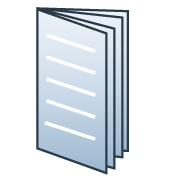
[Kirjanen] koostuu useista arkeista, jotka on taitettu neljäksi paneeliksi siten, että keskeillä on yksi taitos. Kukin paneeli on erillinen PDF-sivu. Arkit taitetaan sisäkkäin.
Tämä ohjelma sijoittaa sivut oikein arkeille. Esimerkiksi sivut 1 ja 8 tulostetaan yhdelle ja sivut 2 ja 7 toiselle puolelle arkkia.
[Kirjanen] -asetusta käytetään asiakirjan kaikkiin sivuihin.
[Liimasidottu kirja]
Useita yksittäisiä sivuja tai vihkoja liimattuina yhteen; litteä selkämys.
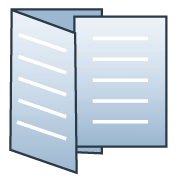
[Z-taitto]
[Z-taitto] -asetusta käytettäessä yksi paneeli on kaksi kertaa suurempi kuin kaksi muuta. [Z-taitto] otetaan käyttöön asiakirjan yhdellä arkilla.
Puolitaitto
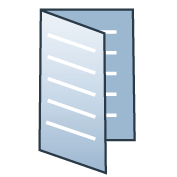
Taitto puoliksi -arkissa yksi arkki taitetaan neljäksi paneeliksi. Arkki taitetaan sivun lyhyen reunan suuntaista keskilinjaa pitkin. Arkin kumpikin puoli on PDF-sivu.
Taitto kolmeen sisään
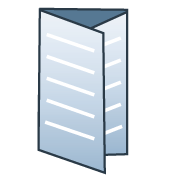
Taitto kolmeen -arkissa yksi arkki taitetaan kuudeksi paneeliksi kahdella samansuuntaisella taitoksella. Arkin kumpikin puoli on PDF-sivu.
Oikeanpuoleinen paneeli taittuu sisäänpäin ja vasemmanpuoleinen paneeli oikeanpuoleisen päälle. Jotta paneelit asettuvat kunnolla sisäkkäin, sisään taitettava oikeanpuoleinen paneeli on yleensä hieman muita paneeleja pienempi.
Taitto kolmeen ulos

Taitto kolmeen ulos -arkissa yksi arkki taitetaan kuudeksi paneeliksi. Samansuuntaiset taitokset menevät vastakkaisiin suuntiin. Arkin kumpikin puoli on PDF-sivu.
Tämä on yksinkertainen sik-sak-taitos, jossa jokainen paneeli on suunnilleen saman kokoinen.
Yksinkertainen taitto pystysuunnassa sisäänpäin
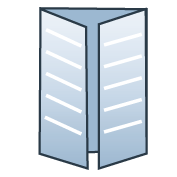
Yksinkertainen taitto pystysuunnassa sisäänpäin -arkissa yksi arkki taitetaan kuudeksi paneeliksi. Vasen ja oikea reuna taitetaan sisäänpäin samansuuntaisilla taitoksilla, ja ne kohtaavat arkin keskellä menemättä päällekkäin. Arkin kumpikin puoli on PDF-sivu.
Kaksoistaitto pystysuunnassa sisäänpäin
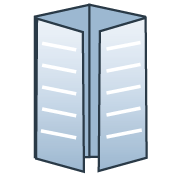
Kaksoistaitto pystysuunnassa sisäänpäin -arkissa yksi arkki taitetaan kahdeksaksi paneeliksi. Vasen ja oikea reuna taitetaan sisäänpäin samansuuntaisilla taitoksilla, ja ne kohtaavat arkin keskellä menemättä päällekkäin. Arkki taitetaan sitten uudelleen keskilinjaa pitkin. Arkin kumpikin puoli on PDF-sivu.
Jotta paneelit asettuvat kunnolla sisäkkäin, reunimmaiset paneelit ovat yleensä hieman pienempiä kuin keskimmäiset paneelit. Reunimmaiset paneelit taittuvat keskelle ja peittävät keskimmäiset paneelit.
Rinnakkaistaitto

Kaksoistaittoarkissa yksi arkki taitetaan kahdeksaksi paneeliksi. Arkki taitetaan ensin puoliksi ja sitten uudelleen puoliksi taitoksella, joka on samansuuntainen ensimmäisen taitoksen kanssa. Arkin kumpikin puoli on PDF-sivu.
Jotta paneelit asettuvat kunnolla sisäkkäin, kaksi sisään taitettavaa paneelia ovat hieman pienempiä kuin kaksi ulkopuolen paneelia.
Tee tulostusvalmiustarkastus
Tulostusvalmiustarkistus tarkistaa, rikotaanko PDF-tiedostoissa mitään sääntöjä. Sääntösarja on kiinteä. Osan säännöistä voi määrittää.
Jos automaattinen tulostusvalmiustarkistus on käytössä, sitä käytetään, kun asiakas lähettää tilauksen. Automaattisen tulostusvalmiustarkistustoiminnon avulla voit korjata rikkomukset määritettyjen sääntöjen mukaan tai peruuttaa toiminnon kyseisen asiakirjan kohdalla.
Toiminto luo tulostusvalmiusraportin ja selityksin varustetun tiedoston. Tulostusvalmiusraportissa on yhteenveto löydetyistä ongelmista. Merkitty tiedosto näyttää koko asiakirjan sekä löydettyjen ongelmien ja korjausten sijainnin. Manuaalinen tulostusvalmiustarkistus korjaa automaattisesti rikkomukset määritettyjen sääntöjen mukaan. Tulostusvalmiustarkistus voi havaita myös ongelmia, joita ei voi korjata automaattisesti. On suositeltavaa, että korjaat nämä ongelmat manuaalisesti ennen työn tulostamista.
[Kuva]
|
Asetus |
Kuvaus |
|---|---|
|
[Mustavalkoinen] |
Asiakirja voidaan tulostaa mustavalkoisena käyttämällä vain mustaa mustetta tai väriainetta. PDF-tiedoston täydet värit muunnetaan mustiksi, harmaiksi ja valkoisiksi kohteiksi tai taustoiksi. |
|
[Värien esimääritykset] |
Määrittää, kuinka syöttövärit (RGB, CMYK) muunnetaan. RGB-värimalli on additiivinen värimalli, jossa punainen, vihreä ja sininen valo luovat värin. Tätä järjestelmää käytetään enimmäkseen värien toistamiseen näytöllä. CMYK-värimalli on subtraktiivinen värimalli, jossa syaani, purppura, keltainen ja musta muste tai väriaine luovat värin. Tätä mallia käytetään enimmäkseen tulostukseen ja painamiseen. |
[Käyttökohteen koko]
Tuotteen lopullinen koko viimeistelyn jälkeen. Joitakin esimerkkejä:
A3-arkeille tulostetun esitteen tuotekoko on A4 taiton ja nidonnan jälkeen
normaalisti kirjoitettu hakemus Letter-arkkien välissä on samaa Letter-kokoa kuin tuote
Yksinkertainen taitto pystysuunnassa sisäänpäin A3-arkille tarkoittaa, että tuotekoko on A4